ChatGPTの公式サイトに登録してログインをする方法です。
始め方の参考にしていただければと思います。
こちらがChatGPTの公式サイトです。
↓
「Log in」(ログイン)が登録後のログイン、「Sign up」(サインアップ)が登録です。
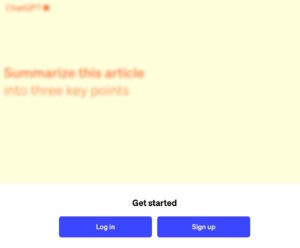
私はまだ登録をしていないので、Sign upをクリックします。

私が登録した2023年9月時点、Eメールアドレス、またはいかのいずれかのアカウントで登録ができるようになっていました。
- Googleアカウント
- Microsoftアカウント
- Appleアカウント
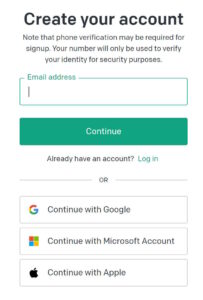
私はEメールアドレスで登録することにしました。
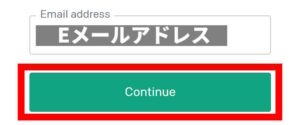
パスワードを入力します。
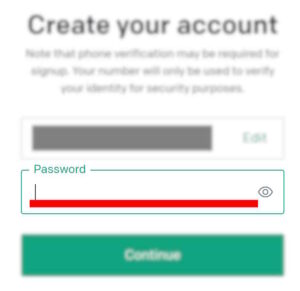
条件に合っていればチェックマークが出てくるので、「Continue」をクリックします。
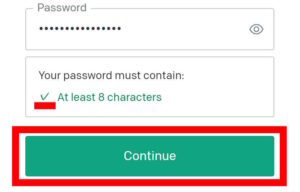
私が先に進んだ先は、なんとこんなエラー画面でした。「Go back」でトップ画面に戻ります。通常だったらアカウント作成が成功したという画面が出るのかと思います。
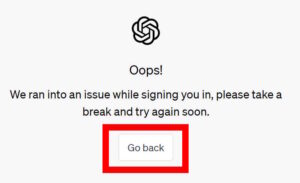
試しにログインしてみると先に進めたので、アカウントは無事に作れていたようです。
登録ができたらログインします。
数十秒くらい画面が空白で不安になったのですが、このようにEメールを確認するように出てきました。
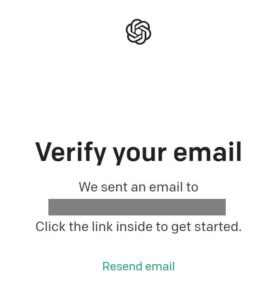
メールが届かない方は、Resend email をクリックしてみてください。迷惑メールフィルターをかけている方は「@tm.openai.com」ドメインを受信可能にすると届くかもしれません。
docomo, au, softbank などキャリアのメールはフィルターが強い場合があるので、Gメールなどパソコン用のメールアドレスを使った方が確実だと思います。
メールボックスに「OpenAI – Verify your email」という件名でメールが届いていました。
本文に「Verify email address」と書かれたボタンがあるのでクリックします。
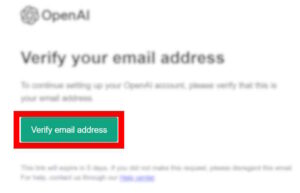
出てくる画面で名前(First Name)、名字(Last name)、誕生日(Birthday)を入力します。海外サイトなのでローマ字で入力しておきます。
誕生日は日付、月、西暦をスラッシュで区切って入力します。年齢確認のためだけに使用されるそうです。
Terms と Privacy policy のリンク先を確認したうで、「Continue」をクリックします。
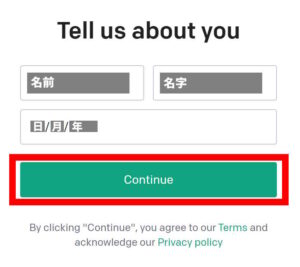
スマホの番号を入力して「Send code」をクリックします。

すると、スマホのショートメッセージに数字6桁のメッセージが届きます。
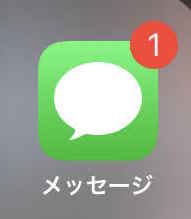
アプリを開くとメッセージが確認できるはずです。
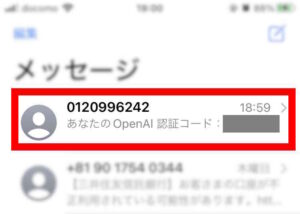
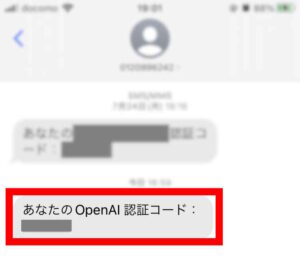
この6桁の数字をパソコン画面に入力します(6桁入力したら自動的に認証が始まるので、入力ミスにご注意ください)。
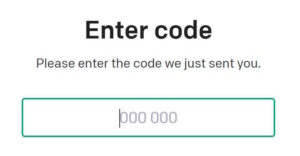
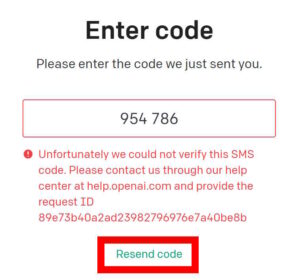
認証に成功すると、画面が切り替わります。

これで登録は完了です。
次回以降、冒頭のリンクから「Log in」することでChatGPTの利用が可能となります。
なお、ChatGPTにはGPT-3.5と、より高性能なGPT-4があり、GPT-3.5は無料で利用できます。
具体的な利用方法については、こちらの書籍が参考になります。
ChatGPTへの上手な質問の仕方について学ぶことができるほか、類似のAIサービスの比較表も掲載されています。
100%ムックシリーズ 完全ガイドシリーズ373 無料でできる!ChatGPT完全ガイド (100%ムックシリーズ) Kindle版



